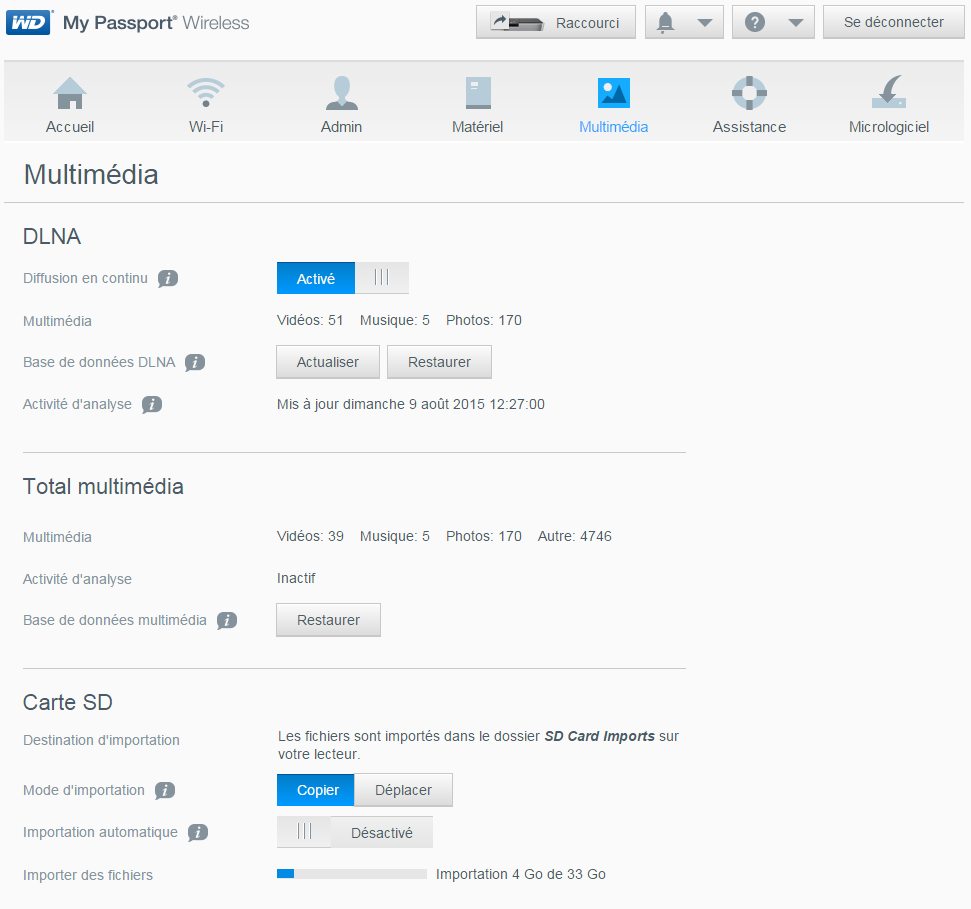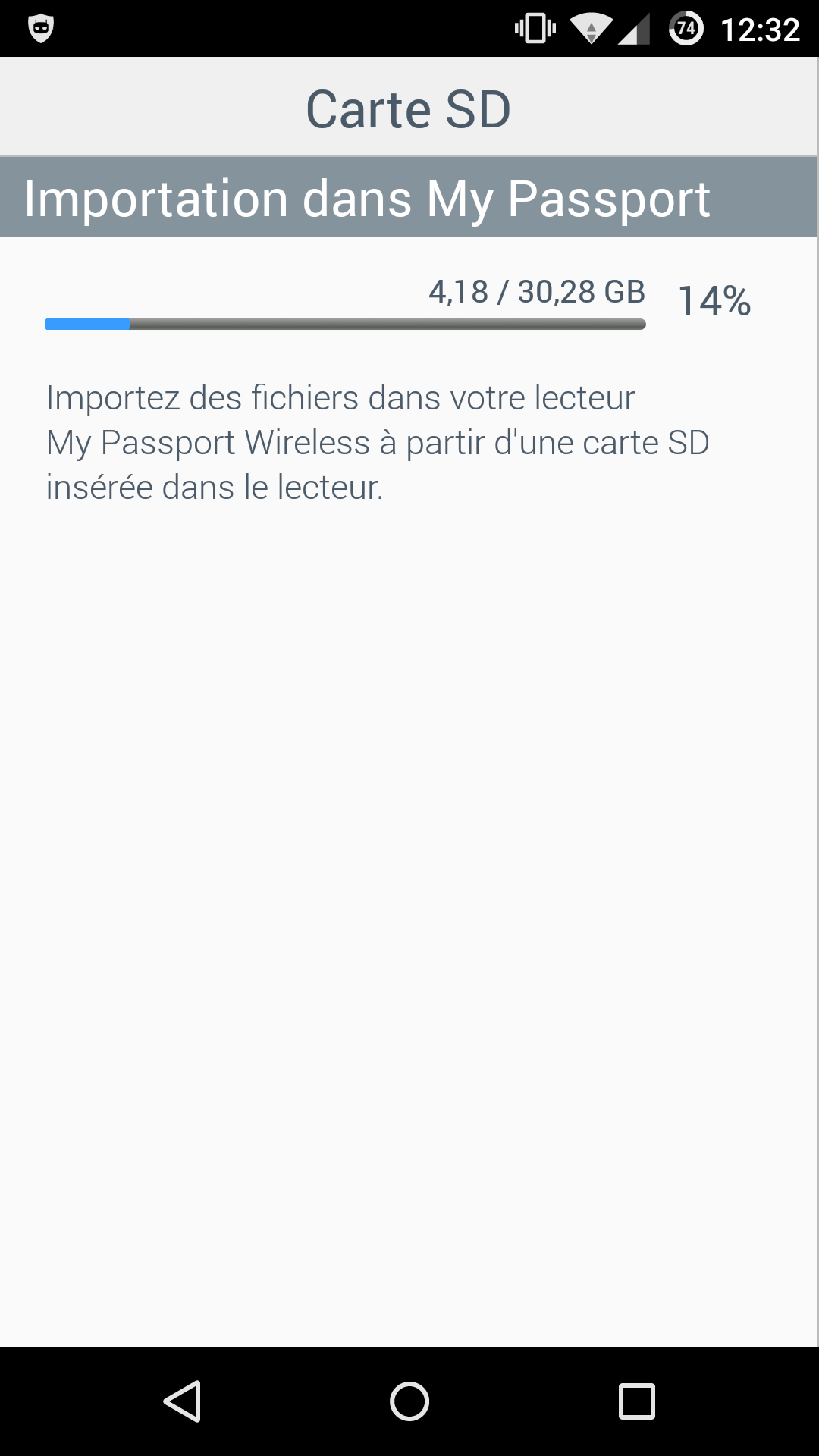Posts Tagged ‘sauvegarde’
Sauvegarde de cartes SD en mobilité
26 août 2015Récemment, j’ai investi dans un reflex. Avec lui, j’ai commencé à shooter en RAW et les cartes SD se sont multipliées. Avec cette multiplication des cartes, on augmente sensiblement le risque de pertes de ces bouts de mémoire, risque de perte qui vient s’ajouter au risque de vol du matériel, et avec lui, le risque de perte de l’ensemble des images que contiennent les précieuses cartes.
Il m’arrive de partir plusieurs jours, et dans la plupart des cas, je n’emporte pas de PC en raison de l’encombrement que cela implique. Pourtant, je souhaite, afin de parer aux risques de perte/vol, sauvegarder le contenu des cartes sur un second support. Ma politique est la suivante : les cartes ne sont en principe pas vidées avant d’être sur le NAS à la maison et sauvegardées en ligne. J’était donc à la recherche d’un dispositif qui me permette de copier le contenu de mes cartes SD (SDHC/SDXC) sur un média indépendant de la carte SD afin de me prémunir des risques suivants
- perte
- vol
- corruption/destruction de la carte SD
Dans les années 2000, on avait vu apparaître des videurs de carte mémoire, des boîtiers qui permettaient de décharger les images d’une carte, alors fortes onéreuses, vers un disque dur. Ces boîtiers étaient autonomes grâces à une batterie. Ce type de produit ne se fait plus tellement, si on fait exception des produits type HyperDrive (ils sont à priori désormais plus où moins les seuls sur le marché). Les HyperDrive ont en plus l’inconvénient d’être relativement chers (environ 300€ sans disque dur). Bref, j’ai dans un premier temps gardé cette solution sous la main, mais elle n’avait pas ma préférence.
Dans un monde idéal, je cherchais un boitier qui permette de sauvegarder mes SD sur un autre support très costaud : des clé USB. Des boîtiers semblent permettre de le faire, tels ces petits hub Wifi. Leur fonction première est de streamer du contenu (audio/vidéo) vers des smartphones/tablettes, contenu stocké sur des SD ou des périphériques USB. Il semble que la plupart permettent également de recopier du contenu de la SD vers le périphérique USB. Cependant, cela passe impérativement via un smartphone, et je ne suis pas parvenu à me faire confirmer le débit réel obtenu par ce biais dans ce cas d’usage (je craignais qu’il soit faible si les données font un aller-retour par Wifi… allez copier 32 ou 64 Go à 3 Mo/s…).
Je suis finalement tombé sur les disques Westen Digital Passport Wireless. Ce sont des disques dur externes destinés à héberger notamment du multimédia qu’ils peuvent mettre à disposition de tablettes et de smartphones via Wifi, en mobilité grâce à une batterie qui leur assure une relative autonomie. La particularité du WD Passport Wireless sur la plupart de ses concurrents est d’être équipé d’un lecteur de cartes SD intégré (compatible SDXC, donc capable de lire les cartes d’une capacité supérieure ou égale à 64 Go, ce qui n’est pas le cas de certains modèles concurrents). Le disque est capable de copier en autonomie, c’est à dire sans utiliser de smartphone (selon la configuration, dès l’insertion de la carte SD ou après appui sur l’un des 2 boutons équipant le disque). La connexion d’un smartphone, optionnelle pour cette tâche de copie, permet de suivre l’avancement de la copie de la carte. Il est possible de configurer le disque pour réaliser une copie de la carte, ou pour vider la carte (je l’utiliserai pour ma part surtout en copie pour faire une sauvegarde de la carte).
Ainsi, pour chaque carte copiée, un répertoire est créé dans le répertoire SD Card Imports. Le disque gère la sauvegarde différentielle des cartes, c’est à dire que si je sauvegarde une carte non totalement remplie un premier soir, puis que je la remet dans le lecteur plus tard après avoir pris des nouvelles photos, seules les nouvelles images seront copiées (gain de temps notable). Le débit semble assez dépendant des performances des cartes mais en deçà des performances que vous pourrez obtenir sur votre PC. Le débit de copie est de l’ordre de 13 à 15 Mo/s (pour des cartes que je lis à environ 20 Mo/s sur mon PC). La copie d’une carte de 32 Gio plaine en environ 35 minutes… c’est pas ultra rapide mais cela me parait raisonnable/suffisant pour l’usage envisagé… seuls les plus gros utilisateurs (ceux qui remplissent des cartes de 64 Go ou plus en une seule journée) pourront y trouver une limitation (cependant, même sur un PC ces utilisateurs auront besoin d’un temps important pour décharger leurs cartes). L’autonomie en copie sera de l’ordre de 5 ou 6 cartes de 32 Go, pas beaucoup plus (cela apparaît relativement correcte en considérant que cette activité sollicite énormément le disque, il est donc logique que l’autonomie, annoncée à 6h en streaming multimédia, soit quelque peu amputée – la consommation d’un disque dur de portable est environ le double lors des accès en lecture/écriture comparé à un fonctionnement sans accès).
Côté connexion PC, le disque est équipé en USB 3.0. De quoi ici gagner du temps sur les transferts, qui sont pour le coup extrêmement rapides. J’ai mesuré environ 110 Mo/s pour la lecture linéaire avec AIDA64, ce qui est honorable pour ce type de disque. En revanche, le lecteur SD n’est pas accessible au travers de la connexion USB… dommage, cela aurait pu nous faire un lecteur SD d’appoint… en USB 3.0 !
Côté réseau, le disque supporte le protocole Samba (partages réseaux Windows), ce qui permettra d’y accéder depuis n’importe quel PC, qu’il soit sous Windows, OSX ou Linux. Cela rend aussi le disque compatible avec toutes les applications mobiles qui supportent ce protocole. Je l’ai notamment utilisé avec succès via ES Explorer sous Android. Il est possible soit de se connecter directement au disque (via le point d’accès qu’il met à disposition), mais aussi au travers d’une box par exemple, il suffit de rentrer les identifiants de connexion Wifi de la box dans le disque, ensuite, le disque se connecte à la box et les données deviennent ensuite disponible sur toute machine connectée à la box (ce partage sur le réseau de la box est désactivable, pratique par exemple si on connecte le disque sur un Wifi publique pour éviter de partager son contenu avec tous les inconnus qui passent).
A noter que le lecteur de carte SD est accessible depuis les partages réseau. Côté débit sur le réseau, c’est pas nécessairement ultra fameux, j’ai mesuré chez moi un débit de l’ordre de 3 à 5 Mo/s, que ce soit en se connectant directement à l’accès point du disque ou via une box sur laquelle est connecté le disque. C’est pas franchement rapide, mais personnellement, vu l’usage que je ferai de la connexion Wifi (essentiellement éventuellement une vérification de la progression de la copie), ça n’est pas rédhibitoire pour moi. A noter que le disque dispose d’un serveur FTP, ce qui permettra à ceux qui disposent d’un boitier haut de gamme, de déchargement directement leurs photos sur le disque via cette connexion sans fils (chez Canon, cette fonction n’est disponible que sur les reflex pro, en gros ceux de la gamme avec un seul chiffre : 1D/5D/6D). Le débit par ce biais sera similaire à celui accessible via Samba : quelques Mo/s… dans le cadre d’un reflex pro qui transférerai ses RAW il faudra donc compter plusieurs secondes par images.
En interne, AIDA64 indique que le disque monté dans le boitier porte la référence WD10JPVX-11JC3T0, ce qui correspond à une variante du modèle WD Blue, la variante « basse consommation » pour être exacte. La bonne nouvelle c’est aussi que ce disque est un peu plus résistants aux chocs que son équivalent un peu plus gourmand (donné pour resister à des accélérations de 400 G en fonctionnement contre « seulement » 350 pour l’autre modèle WD Blue 1 To).
Comme le disque est accessible en SSH, je n’ai pas pu m’empêcher de m’y connecter pour voir un peu ce qu’il avait dans le ventre. Cela nous apprend que le boitier fonctionne sous un Linux 3.2.0. Cpuinfo nous indique qu’il est équipé d’un processeur ARMv7 (v71) cadencé à 800 MHz épaulé par 512 Mo de RAM. Le système du disque semble être stocké dans une flash d’envion 100 Mo.
Sauvegardes : back to basics !
5 octobre 2013Les sauvegardes sont des choses que trop peu de personne mettent en place… et pour cause, c’est souvent compliqué, et trouver le soft qui convienne bien est souvent une longue quête. Ensuite, il faut configurer des logiciels, et obtenir exactement ce que l’on veux est souvent une gageure…
Pour ma part, j’avais besoin de sauvegardes pour différentes choses :
- mes sauvegardes perso (de la photo numérique et des données diverses, au total plusieurs dizaines de Go), je souhaite les faire sur mon NAS et aussi sur un support distant dans le cloud afin de me prémunir du vol notamment
- des sauvegardes des données bureautiques de mes parents, pour ne pas les embêter avec des supports amovibles, la sauvegarde doit se faire à distance (quelques dizaines de Mo)
- des sauvegardes de photo numériques sur disque dur externe pour des proches, en local
J’ai testé plusieurs solutions, Cobian Backup, Duplicati…
Cobian Backup fonctionne pas mal, je l’ai utilisé sur le PC de ma maman pour des sauvegardes sur une deuxième machine du foyer, via le réseau. Sauvegarde contraignante car il fallait que cette seconde machine soit allumée heure fixe pour que le sauvegarde se fasse… la sauvegarde devait donc passer à l’as assez souvent. Puis, cette seconde machine à fini par être supprimée, exit la sauvegarde sur le réseau local donc. Comme j’ai un NAS connecté sur net via mon Raspberry Pi chez moi, je souhaitais donc transformer cette sauvegarde réseau local en sauvegarde à distance sur mon NAS via l’Internet. Je ne voulais pas que les données transitent en clair, exit donc cette solution qui ne sais faire que via FTP (non chiffré) ou via le système de fichier. Par ailleurs, Cobian Backup ne dispose d’aucun moyen de restauration simple, et selon le mode de sauvegarde, il ne conserve pas forcément arborescence… bonjour le boulot en cas de restauration…
J’ai testé sur ma machine Duplicati, solution qui paraissait complète, mais la aussi, pas assez paramétrable à mon gout… un miroir me suffit et il ne sais pas le faire à priori… il fait des archives ZIP avec les fichiers : ça consomme du temps et de la puissance pour rien, et en cas de corruption d’une archive c’est toutes les données contenues dans l’archive (100 Mo) qui sont perdues…
Enfin, il est difficile d’utiliser ces solutions dans le cadre de sauvegardes « à la demande » : dans tous les cas, il faut plusieurs cliques pour lancer la sauvegarde… je veux quelque chose qui fonctionne en un seul clic : on branche le disque externe, on double clique sur une icone et ça sauvegarde sans poser de questions !).
Bref, je trouve ces solutions trop complexes, et elles consomment toutes je trouve beaucoup trop de RAM pour leur « agent ».
J’ai donc remis le nez dans les solutions existantes, et je me suis arrêté sur… rsync ! Simple à configurer (on indique le répertoire source, la destination, et les éventuelles quelques options que l’on souhaite), il sait faire de la sauvegarde distante et via un canal chiffré sur n’importe quel serveur SSH, il ne consomme absolument aucune RAM en dehors des phases de sauvegarde puisqu’il n’est pas lancé. Enfin, on peut soit faire de la sauvegarde automatique (via les fonctions de tâche planifiées : planificateur de tâches sous Windows, cron sous Linux like), soit de la sauvegarde manuelle (double-clique sur une icone qui lance le script).
Chez moi, ma machine est sauvegardée sur mon NAS avec rsync, puis chaque nuit, mon serveur Raspberry Pi récupère ces data sur le NAS pour les envoyer en ligne sur mon compte Hubic, toujours avec rsync. Ça fonctionne bien, même si évidement la première sauvegarde prend du temps (plusieurs jours, on envoie pas comme ça des dizaines de Go sur une ligne ADSL…).
Sous Windows, j’ai recours à cwRsync.